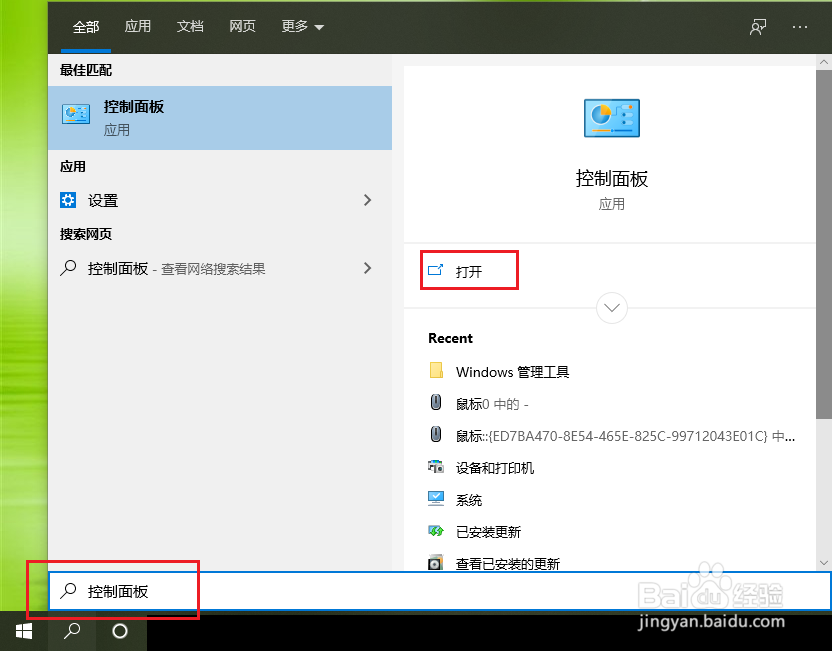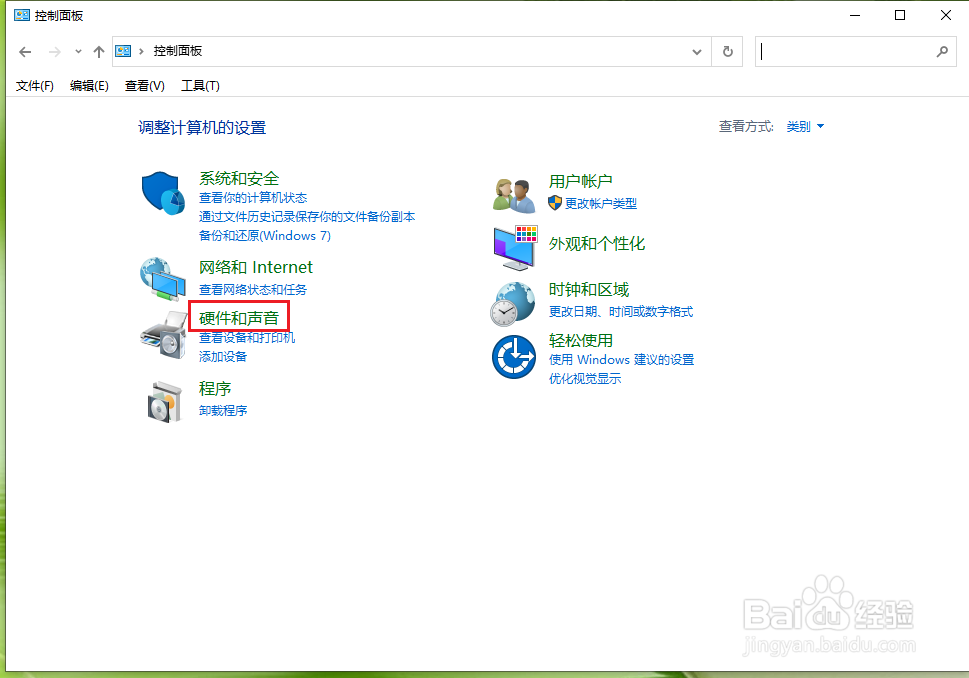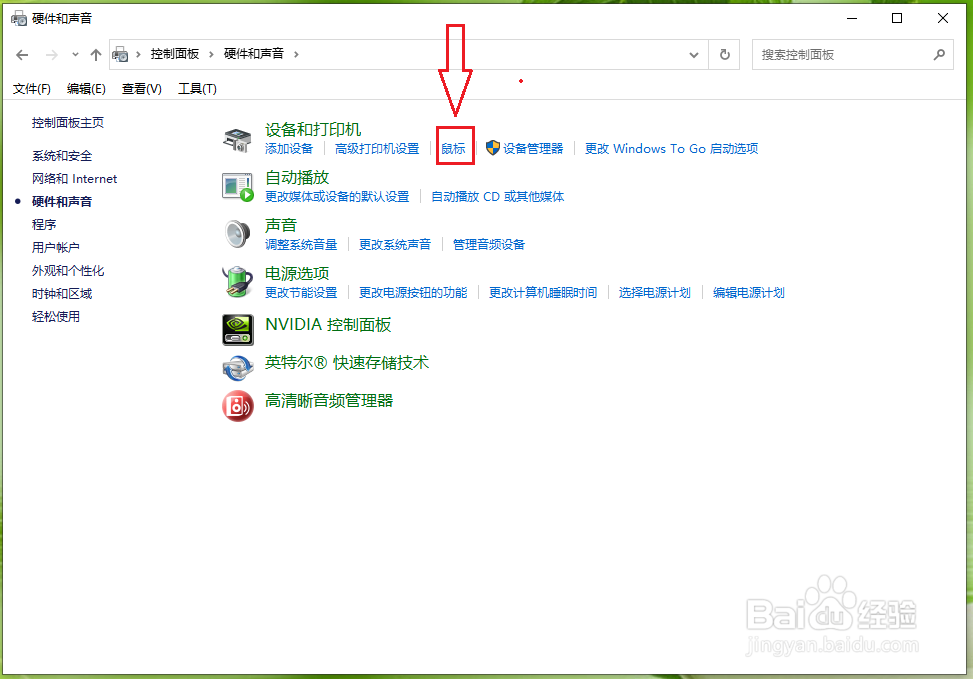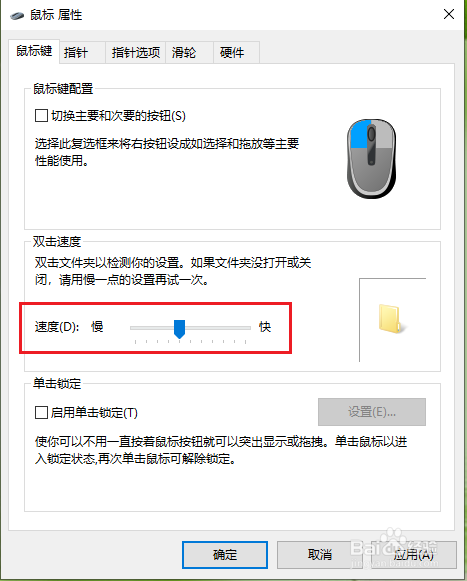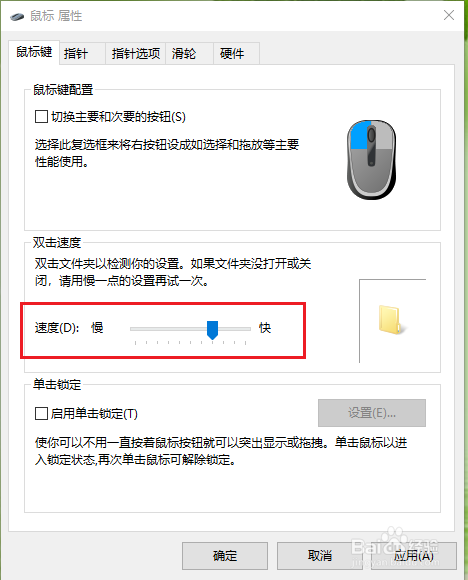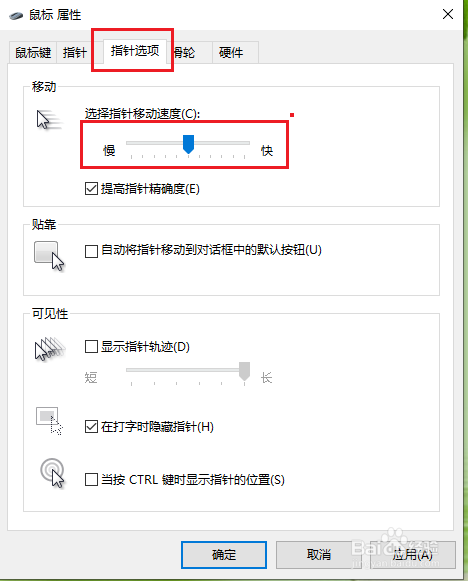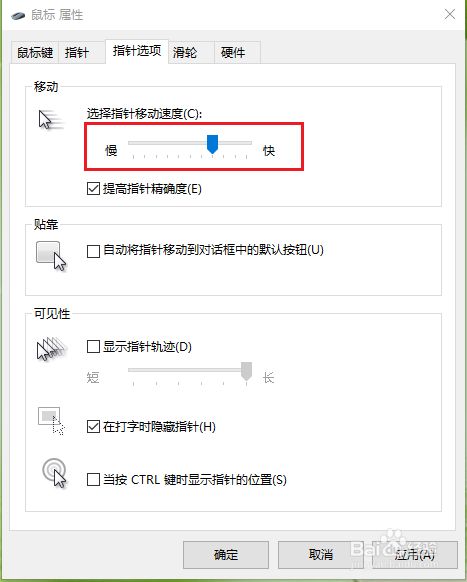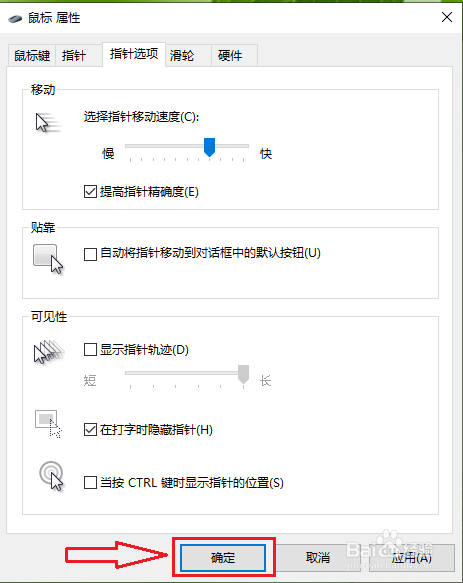win10怎么调整鼠标的移动和双击速度
1、点击电脑左下角的搜索框,输入“控制面板”,点击【打开】。
2、点击【硬件和声音】。
3、点击【鼠标】。
4、设置鼠标双击速度。拖动“双击速度”下面的的滑块,调整鼠标的双击速度。
5、设置鼠标的移动速度。●点击【指针选项】;●拖动“选择指针移动速度”下面的滑块,调整鼠标的移动速度。
6、所有的设置都完成后,点击【确定】。
声明:本网站引用、摘录或转载内容仅供网站访问者交流或参考,不代表本站立场,如存在版权或非法内容,请联系站长删除,联系邮箱:site.kefu@qq.com。
阅读量:52
阅读量:49
阅读量:80
阅读量:70
阅读量:67